win10系统如何退出账户登录
win10系统使用过程中,相信各位小伙伴们都想要更快的了解win10系统的操作。那么win10系统如何退出账户登录呢?今天小编就来给大家演示win10账户退出登录的过程~ win10系统如何退出账户登录 1.使用快捷键【Win】+【i】打开【设置】界面,选择【账户】 2.在【你的账户】右侧,选择【改用本地账户登录】 3.在弹出的窗口中输入本地账户的密码,点击【Enter】 4.然后在弹出的窗口中点击【注销并完成】,win10系统的微软账户退出成功,问题解决
win10系统使用过程中,相信各位小伙伴们都想要更快的了解win10系统的操作。那么win10系统如何退出账户登录呢?今天小编就来给大家演示win10账户退出登录的过程~
win10系统如何退出账户登录
1.使用快捷键【Win】+【i】打开【设置】界面,选择【账户】
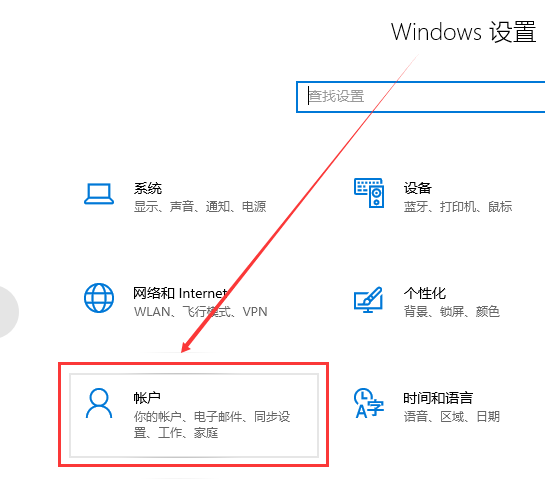
2.在【你的账户】右侧,选择【改用本地账户登录】

3.在弹出的窗口中输入本地账户的密码,点击【Enter】

4.然后在弹出的窗口中点击【注销并完成】,win10系统的微软账户退出成功,问题解决。

声明:本文内容来源自网络,文字、图片等素材版权属于原作者,平台转载素材出于传递更多信息,文章内容仅供参考与学习,切勿作为商业目的使用。如果侵害了您的合法权益,请您及时与我们联系,我们会在第一时间进行处理!我们尊重版权,也致力于保护版权,站搜网感谢您的分享!






